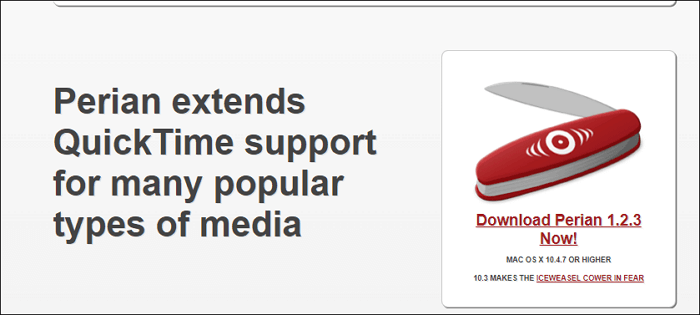Page Table of Contents
Karaoke, halkın en sevdiği şarkıları söylemesine olanak tanıyan bir müzik eğlence biçimidir. Vokalsiz bir şarkının müzik düzenlemesini sağlar. Bu kurulum üzerinden bir mikrofonla şarkı söyleyebilirsiniz. Karaoke, barlarda, konserlerde, dostane toplantılarda ve diğer eğlence mekanlarında büyük ilgi görüyor.
Günümüzde karaoke makinelerini kayıt için ayırmıyorsunuz. Şarkı söylemek için PC'nize, Mac'inize ve cep telefonunuza video kaydedici yazılımı yükleyebilirsiniz. Bu yazılım, karaokeyi çevrimiçi olarak skorlarla kaydedebilir . Bu makale en iyi karaoke kayıt yazılımını ve bu araçlarla şarkı kaydetme yöntemini paylaşacaktır.
Burada bu üç yöntemi etkililik, kayıt kalitesi ve zorluk düzeyi açısından karşılaştıracak bir tablo çizdik.
| Yöntem | Verimlilik | Kalite | Zorluk |
| Karaoke'yi PC'ye kaydetme | Yüksek : Her türlü sesi çok yüksek kalitede kaydedebilir. Ayrıca çok çeşitli özelleştirme ve düzenleme seçeneklerine de sahip olursunuz. | Yüksek | ⭐⭐ |
| Android'de kayıt | Orta : 7/24 erişilebilirlik ile hızlı kayıt imkanı sağlar. Ancak ses stüdyo kalitesinde değil. | Orta | ⭐⭐⭐ |
| iPhone'da Karaoke kaydetme | Orta : Ayrıca 7/24 erişilebilirlik ile hızlı kayıt olanağı sağlar. Ses kalitesi Android telefonlara göre biraz daha iyidir. | Orta | ⭐⭐⭐ |
PC/Mac'te Karaoke Nasıl Kaydedilir
Karaoke'yi PC/Mac'e kaydetmek çok verimli ve kullanışlı bir seçenektir. Sınırsız düzenleme seçenekleriyle profesyonel ses kalitesi elde etmek için orta-büyük karaoke yazılımını kullanabilirsiniz. Karaokeyi çevrimiçi olarak ücretsiz olarak kaydetmek için bu araçları kullanabilirsiniz.
Kayıttan önce bu hazırlıklara ihtiyacınız var.
🙌Hazırlıklar
Bilgisayarınıza karaoke kaydetmek için kaliteli bir kayıt yazılımı, bir mikrofon ve şarkınızın enstrümantalini seçmeniz gerekir. Ses kaydı bu 3 değişkenin birleşimidir.
İşte detayları:
- Kaliteli bir Kayıt Yazılımı seçin.
- Mikrofonu seçin.
- Seçilen Şarkının Enstrümantallerini ve Sözlerini Bulun.
Yukarıda bahsedildiği gibi, kaliteli kayıt yazılımı karaoke oturumlarınızı kaydeder ve kaydeder. Bazı vokal kayıt yazılımları, karaoke çevrimiçi şarkılarını sesinizde şarkı sözleriyle kaydetmek için vokal çıkarıcılara sahip yerleşik enstrümanlar da sunar. Yazılımı gereksinimlerinize göre seçmelisiniz. Diğer faktör sistem uyumluluğudur. Mac veya PC kullanıcısıysanız seçilen yazılımın sisteminizle uyumlu olduğundan emin olun. EaseUS RecExperts'ı kullanmanızı öneririz. Windows 7/8/10/11 ve macOS 10.13 ve sonraki sürümleriyle uyumlu bir kayıt cihazı.
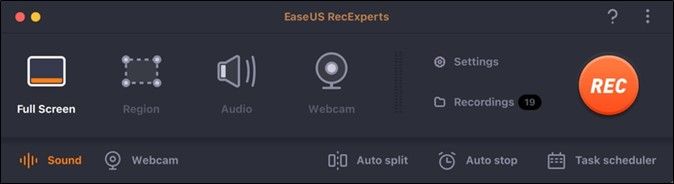
Bu yazılım, bozulma olmadan net ses sağlamak için AI gürültü gidericiyi kullanır. Planlanmış kayıtlar, otomatik başlatma ve otomatik durdurma özellikleri sunar. Tüm önemli ses formatlarını destekler. Kayıt sistemi ve mikrofon seslerini aynı anda kaydedebilirsiniz.
Kısacası, günümüzde mevcut olan en kapsamlı ses kayıt cihazları arasındadır. Tüm özelliklere sahip bu video kaydediciyi aşağıdaki butona basarak indirebilirsiniz.
Bu 3 şeyi seçtiyseniz karaoke seansına hazırsınız demektir. Öncelikle fon müziğinizi çalın ve aşağıdaki adımları izleyin:
1. Adım. EaseUS RecExperts'ı çalıştırın ve sol paneldeki Sesi kaydet seçeneğine tıklayın. Ardından, Sistem sesi veya mikrofon gibi kaydetmek istediğiniz ses kaynağını seçin.

2. Adım. Sistem Sesi veya Mikrofon'un yanındaki aşağı ok simgesine tıklayın, Gelişmiş seçenekleri seçin ve Mikrofon güçlendirme ve Mikrofon gürültüsü azaltma seçeneklerini işaretleyin. Üstelik ses seviyesini de ayarlayabilirsiniz.

3. Adım. İşiniz bittiğinde, ses kaydınızı başlatmak için REC'e tıklayın.

iPhone/Android'de Karaoke Nasıl Kaydedilir?
Mobil uygulamalar kısa ve hızlı karaoke kayıtları sağlar. Hepimiz gittiğimiz her yere akıllı telefon taşıdığımızdan, bir karaoke uygulaması anlarınızı küçük bir partiye dönüştürebilir. Bu bölüm size Android ve iPhone'da karaokenin nasıl kaydedileceğini gösterecektir.
🤳Android
StarMaker, Android kullanıcılarının 1 numaralı tercihidir. Uygulama Pop, Rock, Folk ve Klasik gibi tüm ünlü müzik türlerini kapsayan milyonlarca şarkının karaokesini içerir. Herhangi bir şarkıyı seçip şarkı söyleme seansına başlayabilirsiniz. Uygulama aynı zamanda diğer kullanıcılarla düet ve grup kayıtları da sunuyor. Ses kalitesi, ince düzenleme seçenekleriyle birlikte mükemmeldir.
Karaoke oturumunuzu StarMaker uygulamasına kaydetmek için bu adımları izleyin.
Adım 1: StarMaker'ı Google Play Store'dan indirip yükleyin .
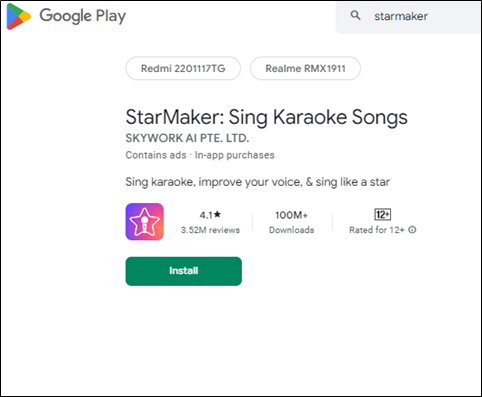
Adım 2: Uygulamayı açın ve ekranınızın altındaki Mikrofon simgesine dokunun .
![]()
Adım 3: Mevcut seçeneklerden herhangi bir Karaoke'yi seçin .
Adım 4: "Şarkı Söyle" seçeneğine dokunun. Ardından solo mu, düet mi yoksa kanca mı yapmak istediğinizi seçin.

Adım 5: Şimdi "Başlat" düğmesine tıklayın . Karaoke vokal olmadan başlayacak.
Adım 6: Şarkınızı kaydedin ve arkadaşlarınızla paylaşmak üzere kaydedin .
Yararlı buluyorsanız hayranlarınızla paylaşın:
🍎iPhone
iPhone kullanıcılarına Smule: Karaoke Music Studio'yu öneriyoruz. Uygulama 10 milyondan fazla şarkıdan oluşan müzik düzenlemeleri sunuyor. Herhangi bir şarkıyı seçip karaoke oturumunuza başlayabilirsiniz. Topluluk paylaşımı ve şarkı işbirliği sunar. Videonuzun öne çıkmasını sağlamak için müzik FX ve video filtrelerini kullanabilirsiniz. Smule, iOS 14.0 ve sonraki sürümlerle uyumludur.
iPhone'da Smules ile canlı karaoke kaydetmek için bu adımları izleyin
Adım 1: Smule'u App Store'dan yükleyin .
Adım 2: Şarkı kitabından favori şarkınızı uygulamada arayın.
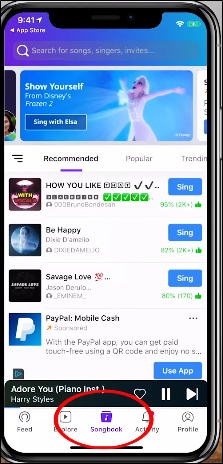
Adım 3: Uygulama üç seçenek gösterecektir: Solo, Duet ve Grup. Beğendiğiniz kişiyi seçin.
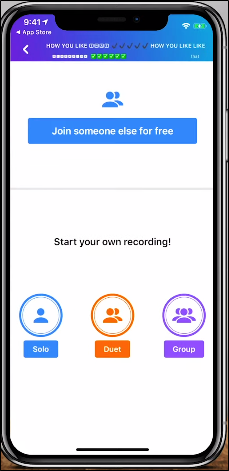
Adım 4: Uygulamanın mikrofonunuza erişmesine izin verin.
Adım 5: Ses düzeyinizi, video filtrenizi ve kamera ayarlarınızı seçin.
Adım 6: Oturumu başlatmak için "Başlat" düğmesine basın . Karaoke başlayacak.

Adım 7: Bir müzik düzenlemesi ile şarkı söylemeye başlayın. Bittiğinde kayıtlarınızı kaydedin .
Son sözler
Her müzik aşığı karaokede en sevdiği şarkıyı söylemek ister. O zamanlar bunu ancak barlarda veya tiyatrolarda karaoke makinesiyle yapabiliyordunuz. Bugün dijital cihazlarınızda canlı karaoke seansları yapabilirsiniz. Bu makalede PC, Mac ve Android cihazlarda yüksek kaliteli karaokenin nasıl kaydedileceği gösterilmektedir. Buna ek olarak, istediğiniz zaman kaydı planlayabilirsiniz . Bunu kullanarak akışlı sesi bile kaydedebilirsiniz .
Bunun için gerekli araçları, hazırlıkları ve yöntemleri vurguladık. Yüksek kaliteli müzik düzenlemeleri ve çok yönlülüğü nedeniyle, karaoke kaydetmek ve hatta müzik üzerinden seslendirme yapmak için en iyi seçenek olarak EaseUS RecExperts'ı öneriyoruz. EaseUS RecExperts'i yükleyin ve bugünden itibaren şarkı söyleme oyununuzu geliştirmeye başlayın.
Karaoke Nasıl Kaydedilir Hakkında SSS
Bunlar karaoke kaydetmeyle ilgili en sık sorulan sorulardır.
1. Şarkı söylerken karaokeyi nasıl kaydedersiniz?
Şarkı söylerken karaoke kaydetmenin birçok yolu vardır ancak EaseUS RecExperts gibi yazılımlar en iyi seçenektir. Kurduktan sonra karaoke kaydı için şu adımları izleyin;
Adım 1: Ana arayüzden "Ses" seçeneğini seçin.
Adım 2: Ses kaynakları olarak "hoparlör" ve "mikrofon " a tıklayın.
Adım 3: Karaoke dosyasını bilgisayarınızda oynatın ve mikrofonda şarkı söylemeye başlayın .
Adım 4: Kayıt için "RE C" düğmesine tıklayın. Bittiğinde dosyayı kaydedin.
2. Karaoke parçaları yasal mı?
Özel kullanım için karaoke pistleri tamamen yasaldır. Ancak ticari planlar için yetkili bir acenteden lisans almanız gerekmektedir.
3. Şarkı söylerken kayıt yapan uygulama nedir?
Birçok uygulama imzalarken kayıt yapabilir. Kullanım kolaylığı ile kaliteyi arıyorsanız şarkı söylerken ses ve video kayıtları için EaseUS RecExperts'i görebilirsiniz.